XP系统笔记本电脑屏幕一闪一闪如何解决
发布时间:2017-06-03 16:17
时至今日,笔记本电脑市场已经迈入成熟期,消费大众身处于轻薄短小的产品时代中,但是笔记本电脑用久了也会有些问题,比如屏幕一闪一闪的,遇到这种情况我们具体该怎么解决呢?下面就由小编跟大家分享一下解决方法吧,欢迎大家来阅读学习~
XP系统笔记本电脑屏幕一闪一闪的解决方法
首先在桌面右键鼠标键,点击属性,进入属性设置页面。
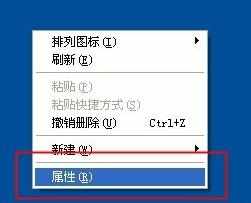
进入属性设置选项后,点击设置选项卡,进入设置选项卡页面,这个时候可以在选项卡右下方看到一个高级按钮,点击进入高级设置。

进入高级设置选项卡后,点击监视器选项卡,选择屏幕刷新频率为75赫兹。注意一点的是并不是说60赫兹就会出现一闪一闪的情况。

解决方法二
这个方法是在第一种方法无法完成的时候才会用到,先下载好显卡驱动程序。
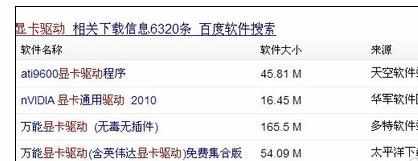
鼠标右击我的电脑,选择管理选项,进入计算机管理设置页面。

点击系统工具---设备管理---显示卡,双击显示卡下的界面,进入设置选项。

进入显示卡设置属性后,点击驱动程序选项卡,这个时候再点击更新驱动程序,会硬件更新向导步骤。

在硬件更新向导中选择自动安装软件,点击下一步,等待完成后,点击下一步--完成。即可

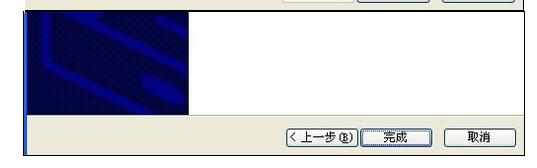
XP

XP系统笔记本电脑屏幕一闪一闪如何解决的评论条评论